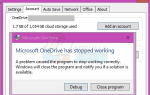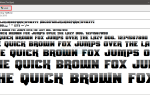Microsoft интегрировала свой последний облачный онлайн-сервис Один диск в Windows 8 и продолжает работать в Windows 10. OneDrive помогает хранить файлы в вашей учетной записи Microsoft, которые можно извлечь в любом месте, независимо от того, обращаетесь ли вы к ним с компьютера, планшета или смартфона.
При попытке открыть фотографии в папке изображений OneDrive возникает странная ошибка, т.е. фотографии не будут подтягиваться, был испытан некоторыми пользователями вместе с обычной Windows ошибка 0x80270113. Эта ошибка явно указывает на то, что некоторые фотографии нельзя извлечь из OneDrive. Однако другие файлы, присутствующие в папках OneDrive, легко доступны.

Причина ошибки 0x80270113, фотографии не будут подтягиваться:
Так как OneDrive может сохранять и извлекать данные пользователя из учетной записи Microsoft, могут возникнуть проблемы при синхронизации с сервером. С другой стороны, будучи отдельным настольным приложением Windows, OneDrive может столкнуться с некоторыми проблемами в реестре.
Решения для устранения ошибки 0x80270113, фотографии не будут подтягиваться:
Способ 1. Исправление путем сброса OneDrive
Если вы используете Windows 8 или 8.1:
Эта проблема легко решается, если вы используете более старые версии Windows, то есть Windows 8 / 8.1. Microsoft имеет автономный Устранение неполадок OneDrive это позволяет автоматически решать любые проблемы. Следуйте инструкциям ниже.
- Для начала нужно скачать Устранение неполадок OneDrive от Веб-сайт Microsoft. Нажмите эту ссылка на сайт чтобы загрузить файл и после того, как он загружен, дважды щелкните по нему, чтобы запустить специальное средство устранения неполадок.
- Вы увидите две кнопки, включая ту, которая помечена как Сбросить OneDrive. Нажмите на эту кнопку и позвольте специалисту по устранению неполадок найти и устранить проблемы. Он будет повторно синхронизировать все файлы с сервером и займет некоторое время в зависимости от скорости вашего соединения и объема данных.
Если вы используете Windows 10:
Поскольку средство устранения неполадок OneDrive не работает с Windows 10, вам нужно сделать это вручную.
- Нажмите Win + R и вставьте следующую команду внутри Бежать окно сопровождается Войти
% localappdata% \ Microsoft \ OneDrive \ onedrive.exe / reset
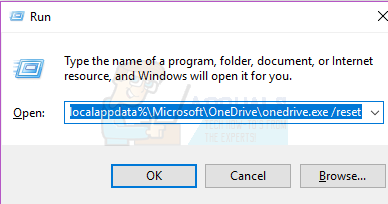
- Убедитесь, что значок OneDrive (в форме облака), расположенный внутри области уведомлений, исчезает и появляется снова через 1-5 минут. Если это не так, откройте Бежать снова окно и вставьте команду, указанную ниже.
% LOCALAPPDATA% \ Microsoft \ OneDrive \ onedrive.exe
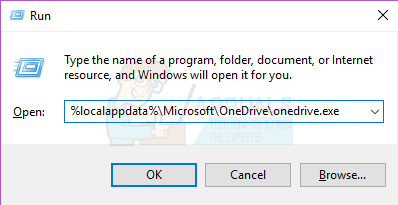
Надеюсь, это решение решит проблему.
Способ 2: исправление путем запуска SFC Scan
Кроме того, вы можете выполнить быстрое сканирование вашего ПК с помощью Проверка системных файлов Утилита, предлагаемая Microsoft. Он сканирует все поврежденные файлы и папки и автоматически исправляет их. Для этого у нас есть подробное руководство по Как запустить сканирование SFC в Windows.
Способ 3: исправление путем переустановки OneDrive
Если какой-либо из перечисленных выше способов не помог решить проблему, вы можете переустановить OneDrive, выполнив следующие действия.
Замечания: Не забудьте скопировать все свои файлы OneDrive на локальный диск перед выполнением процесса.
- Нажмите Win + X и выберите Командная строка (Admin).
- Введите следующую команду и нажмите Войти завершить любой процесс OneDrive во время выполнения.
taskkill / f / im OneDrive.exe
- В зависимости от версии Windows введите в командной строке следующую команду, чтобы деинсталляция
32-бит: % systemroot% \ System32 \ OneDriveSetup.exe / uninstall
64-бит: % systemroot% \ SysWOW64 \ OneDriveSetup.exe / uninstall
- Чтобы снова установить OneDrive, введите следующие команды в зависимости от версии Windows.
32-бит: % SystemRoot% \ System32 \ OneDriveSetup.exe
64-бит: % SystemRoot% \ SysWOW64 \ OneDriveSetup.exe
- Перезагрузите компьютер после завершения процесса.